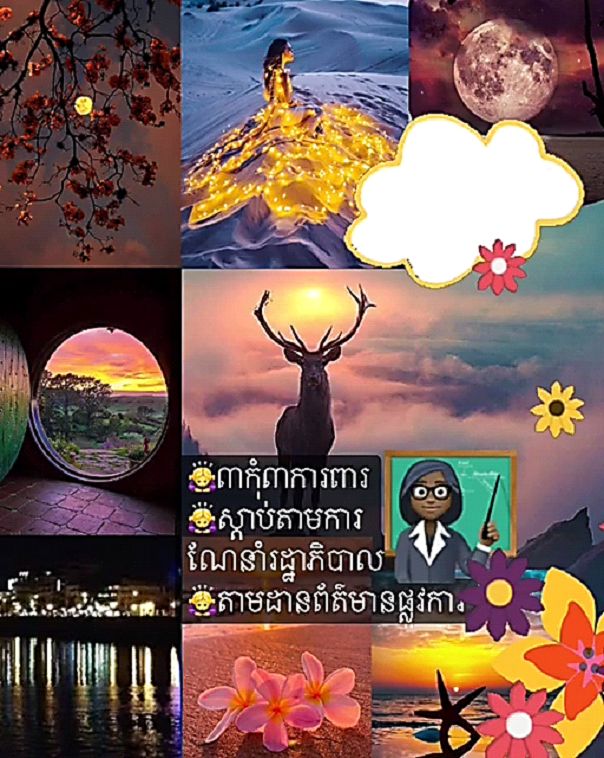សព្វថ្ងៃ គេត្រូវការកម្មវិធីជំនួយ ឬកម្មវិធីកាត់តជាច្រើន ដើម្បីរចនារូបថត ឬវីដេអូមុននឹងផុសលើបណ្តាញសង្គមហ្វេសបុក។ ប៉ុន្តែពេលនេះ អ្នកអាចរចនារូបថត និងវីដេអូរបស់អ្នកបន្ថែមទៀតតាមវិធីសាស្ត្រងាយៗនៅលើហ្វេសបុកផ្ទាល់របស់អ្នកបានតែម្តងទាំងលើទូរស័ព្ទដៃ និងលើកុំព្យូទ័ររបស់អ្នក។

តាមដានដល់ចប់អ្នកនឹងចេះ៖
-យករូបផ្សេងៗ ឬរូបថត មកតម្រៀបគ្នាលើរូបថតមួយសន្លឹក ឬលើវីដេអូរបស់អ្នក
-រើសរូបរាងរូបថតដោយស្វ័យប្រវត្តិដោយមិនចាំបាច់ប្រើកម្មវិធីកាត់ត
-បន្ថែមបន្ថយពន្លឺឲ្យរូបថត ឬវីដេអូ(Effects) ឲ្យភ្លឺ ច្បាស់ ងងឹត ឬព្រាល
-ចេះបន្ថែមរូបភាពមានចលនា (GIFT)
-ចេះបន្ថែមរូបភាពបង្ហាញអារម្មណ៍ (Emoji)
-យករូបថត ឬវីដេអូដែលកែច្នៃរួចមកកែច្នៃសាជាថ្មីដោយប្រើ Effects ផ្សេងៗ។
ដើម្បីចេះរចនារូបថត ឬថែមរូបថតលើវីដេអូសូមតាមដានដូចខាងក្រោម៖
ជំហានទី១៖ចូលទៅគណនីហ្វេសបុករបស់អ្នក។ រួចចូលទៅកន្លែងផុសរូប
ចុចលើពាក្យ Photo ->រើសយករូប ឬវីដេអូដែលអ្នកចង់ផុស ឬរូប និងវីដេអូ
ដែលអ្នកចង់ប្រើសម្រាប់ដាក់ជា Background


ជំហានទី២៖បន្ទាប់ពីរើសរូបថត ឬវីដេអូបានហើយ អ្នកក្រឡេកមើលលើរូបថត ឬវីដេអូ
របស់អ្នកនោះអ្នកនឹងឃើញពាក្យ Edit (កែ)។ សូមចុចលើពាក្យ Edit។

ជំហានទី៣៖វានឹងលោតបង្ហាញផ្ទាំងដូចខាងក្រោមនេះ។ រួចអ្នកចុចលើសញ្ញារូបថតដើម្បីរើសរូបថត ឬវីដេអូមកបន្ថែមលើរូបថត ឬវីដេអូ Background របស់អ្នក(បើអ្នកលក់ផលិតផលនោះអ្នកអាចថែមរូបឡូហ្គូផលិតផលរបស់អ្នក)។


ជំហានទី៤៖អ្នកអាចរើសយករូបថតដែលអ្នកចង់ថែមបានហើយ។ នៅពេលដែលអ្នកទាញ
រូបថតដែលអ្នកចង់បន្ថែមបានហើយនោះ អ្នកគ្រាន់តែចុចលើរូបនោះ វានឹង
លោតរូបរូបរាងរូបថតសម្របដោយមិនចាំបាច់ប្រើកម្មវិធីកាត់ត(មានរាងការេ
រាងរង្វង់ រាងត្រីកោណ និងរាងបេះដូងជាដើម។

ជំហានទី៥៖ដើម្បីសរសេរអក្សរបានសូមអ្នកចូលទៅកាន់ Aa ដែលបង្ហាញ ដូចរូបខាង
ក្រោម។ នៅកន្លែងវាយអក្សរនេះអ្នកអាច៖
ក)រើសព័ណ៌អក្សរ
ខ)រើសស្រមោលអោយអក្សរ
គ)រើសតម្រឹមអក្សរយកឆ្វេង ឬកណ្តាល ឬស្តាំ
ឃ)រើស Background ឲ្យអក្សរ(Glow, Fancy, Classic, Pop, Headline)។



ជំហានទី៦៖អ្នកអាចថែមរូបភាពមានចលនា(GIFs) និងរូបភាពបង្ហាញអារម្មណ៍(Emojis)។
លើសពីនេះ ក្រោយពីអ្នករើសយករូប GIFs ឬEmojis រួចហើយ អ្នកគ្រាន់តែចុច
លើវានោះវានឹងផ្តល់ព័ណ៌ជាច្រើនដោយស្វ័យប្រវត្តិឲ្យអ្នករើសយក។



ជំហានទី៧៖ ក្រោយពីអ្នកថែមថយរូបថត ឬរើសទម្រង់រូបថត និងសរសេរអក្សររួច នៅមាន
មុខងារចំនួន៤នៅផ្នែកខាងក្រោមដូចជា៖
1-Effects៖ សម្រាប់កែប្រែរូបថតរបស់អ្នកទាំងស្រុងទៅជាទ្រង់ទ្រាយផ្សេងៗជាច្រើនតាម
ការចូលចិត្តរបស់អ្នក។
2-Lighting៖ បន្ថែមឬបន្ថយពន្លឺលើរូបឬវីដេអូរបស់អ្នកឲ្យព្រាលច្បាស់ឬច្បាស់ខ្លាំង។
3-Save៖ អ្នកអាចរក្សាទុកមួយច្បាប់ ឬវីដេអូដែលរចនារួចចូលក្នុងទូរសព័្ទដៃរបស់អ្នកក្រែង
អ្នកចង់ទុកយកទៅផុសនៅបណ្តាញផ្សេងៗទៀត។
4-Next៖ គឺមានន័យថាអ្នកសម្រេចយករូប ឬវីដេអូ ដែលអ្នករចនារួចហើយ ->Post
ជាការស្រេច។


បញ្ជាក់៖ អ្នកក៏អាចយករូប ឬវីដេអូដែលអ្នកកែច្នៃរួចយកមកផុសឡើងវិញបានផងដែរ។
លើសពីនេះអ្នកអាចបន្ថែមរូប អក្សរ កែប្រែEffects សារជាថ្មី ដោយគ្រាន់តែ
អនុវត្តតាមលំនាំសារដើម៕
អត្ថបទ៖ ប៉ោក លក្ខិណា